Kako popraviti "dovolj prostora na iPhoneu (09.15.25)
iPhone je danes eden največjih igralcev v industriji pametnih telefonov, vendar obstaja en vidik, ko naprave Android premagajo iPhone: shramba.
Večina naprav Android ima razširljiv pomnilnik v obliki SD kartice. Torej, tudi če je v napravi le 8 GB ali 16 GB prostora za shranjevanje, lahko shranite do 64 GB ali 256 GB, odvisno od vaše naprave in kartice SD. Na kartico SD lahko shranite filme, datoteke, fotografije in celo aplikacije.
Pri iPhonih pa imate samo prostor za shranjevanje v napravi. iPhoni nimajo rež za zunanje naprave za shranjevanje, kot so kartice SD. Torej, če ste kupili iPhone s 16 GB prostora za shranjevanje, ste zaljubljeni v to količino prostora in ga morate od tam dobro upravljati.
Shramba telefona se lahko napolni zelo hitro. S hitrostjo, s katero uporabniki fotografirajo, snemajo videoposnetke, brskajo po spletu, predvajajo glasbo in pošiljajo sporočila, ne bo minilo predolgo, preden bo njihov notranji pomnilnik porabljen. Te datoteke počasi jedo prostor, dokler nekega dne ne boste presenečeni, ko vam iPhone sporoči, da je premalo prostora za shranjevanje in v napravi ne morete ničesar shraniti. Kaj počnete?
V nekaterih primerih vam bodo naprave iPhone prikazale obvestilo »premalo prostora za shranjevanje«, čeprav je v napravi še vedno nekaj prostora za shranjevanje. Ta članek bo razložil, zakaj se to obvestilo prikaže in kaj storiti, ko vaš iPhone deluje tako.
Povzetek pomnilnika na vašem iPhoneu 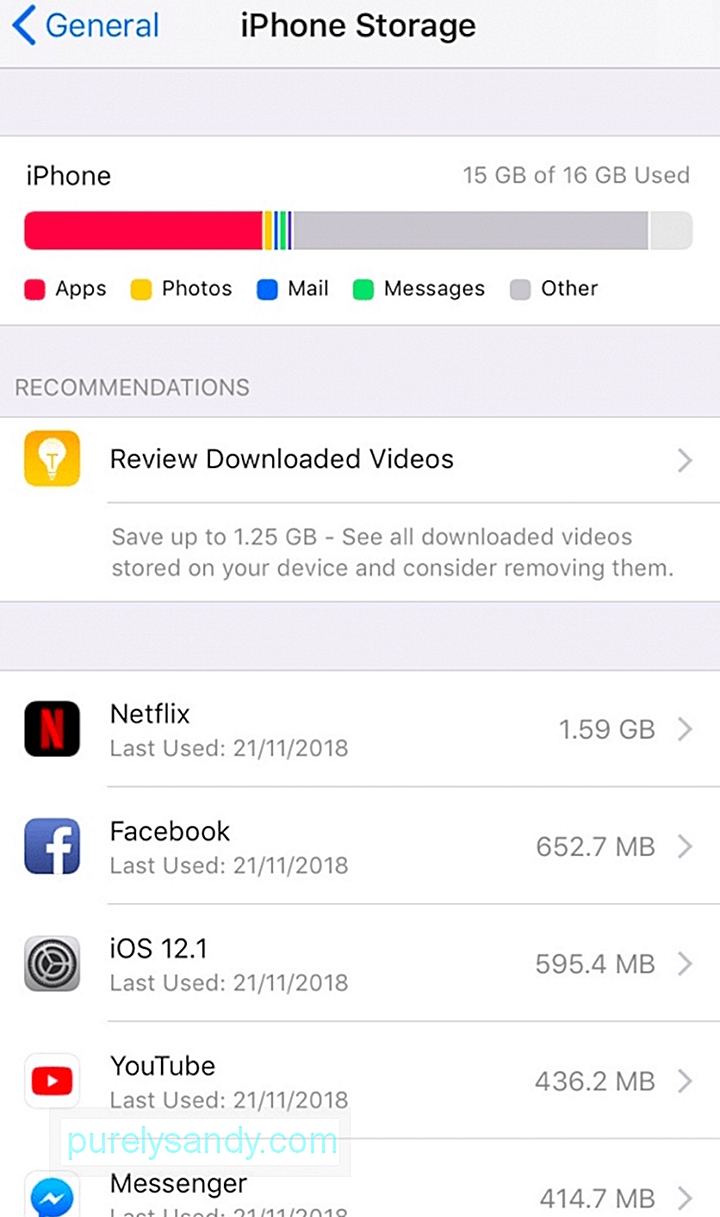 Preden poskusite ugotoviti, kako rešiti to težavo, morate vedeti najprej kaj zavzame prostor na vašem iPhoneu.
Preden poskusite ugotoviti, kako rešiti to težavo, morate vedeti najprej kaj zavzame prostor na vašem iPhoneu.
Če želite izvedeti, katere datoteke zasedajo vaš prostor za shranjevanje in koliko se izpraznijo, pojdite na Nastavitve & gt; Splošno & gt; Shramba za iPhone .
Videli boste povzetek elementov, ki zasedajo vaš prostor, vključno z:
- Aplikacije - To so igre in druge aplikacije, ki jih namestite v svojo napravo.
- Fotografije - Sem spadajo slike, videoposnetki, filmi in druge večpredstavnostne datoteke v vašem iPhoneu.
- Pošta - to vključuje vse priloge pošte v aplikaciji Pošta. Več kot boste registrirali poštnih računov v poštni aplikaciji, več prostora bo zasedlo.
- Sporočila - Sem spadajo vsa besedilna in večpredstavnostna sporočila, ki jih pošljete in prejmete v telefonu.
- Drugo - Vse druge datoteke so razvrščene pod to, vključno z operacijskim sistemom in drugimi posodobitvami sistema.
Poleg povzetka shrambe v razdelku Shramba iPhone boste videli tudi seznam vseh aplikacij, nameščenih v vašem iPhoneu, in koliko prostora zasedajo.
Kako rešiti težavo »Premalo prostora za shranjevanje« v napravi iPhoneZdaj, ko veste, koliko prostora vam ostane in koliko prostora zasedajo vaše aplikacije in datoteke, boste lažje upravljali pomnilnik naprave.
Če naletite na »premalo prostora za shranjevanje ves čas «na vašem iPhoneu, ne začnite naključno brisati svojih aplikacij samo zato, da sprostite prostor, ker lahko izgubite pomembne podatke. Tu je nekaj načinov, kako obnoviti nekaj prostora za shranjevanje v iPhonu:
Naj bo dobra navada, da iz telefona izbrišete zastarelo in podvojeno vsebino. Če na primer posnamete več posnetkov samo zato, da dobite tistega, ki vam je všeč, izbrišite druge posnetke, ki jih ne potrebujete ali jih ne boste uporabili. Če izbrišete prenesene videoposnetke na Netflixu, lahko sprostite veliko prostora v svoji napravi.
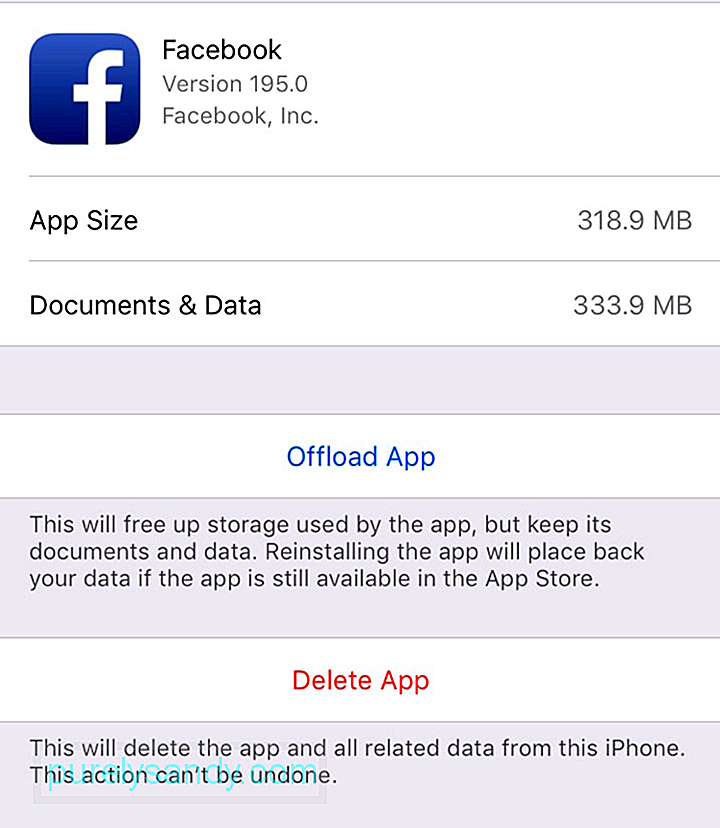 Izbrišete lahko tudi nekatere aplikacije, ki jih ne potrebujete, še posebej, če jedo preveč prostora. Aplikacija Facebook je na primer velika več kot 650 MB. Ko preverite aplikacijo, je dejanska velikost le 318 MB, ostalo pa so vsi z njo povezani dokumenti in podatki.
Izbrišete lahko tudi nekatere aplikacije, ki jih ne potrebujete, še posebej, če jedo preveč prostora. Aplikacija Facebook je na primer velika več kot 650 MB. Ko preverite aplikacijo, je dejanska velikost le 318 MB, ostalo pa so vsi z njo povezani dokumenti in podatki.
Aplikacijo lahko razstavite ali izbrišete in nato znova namestite novo kopijo. Razkladanje aplikacij je rešitev v sili, ko v napravi zmanjka prostora za shranjevanje. Aplikacijo samodejno razloži tako, da izbriše samo aplikacijo (ki jo lahko kadar koli znova naložite), hkrati pa obdrži vse dokumente in podatke.
Če želite izbrisati neželene aplikacije, pojdite v Nastavitve & gt; Splošno & gt; Storage , nato izberite katero koli aplikacijo, da preverite, koliko prostora uporablja. Dotaknite se Izbriši aplikacijo .
Enostavnejši način brisanja neželenih datotek je z uporabo neodvisne aplikacije, kot je Outbyte MacRepair. To orodje vam omogoča z enim klikom izbrišite vse nepotrebne datoteke.
Če vaš iPhone uporablja iOS 11 in novejše različice, boste prejeli nasvete o upravljanju prostora in brisanju aplikacij ali vsebine, ki jih ne potrebujete.
Če želite to narediti:
- Pojdite na Nastavitve & gt; Splošno & gt; Shramba za iPhone.
- Pod pregledom shrambe boste videli razdelek Priporočila .
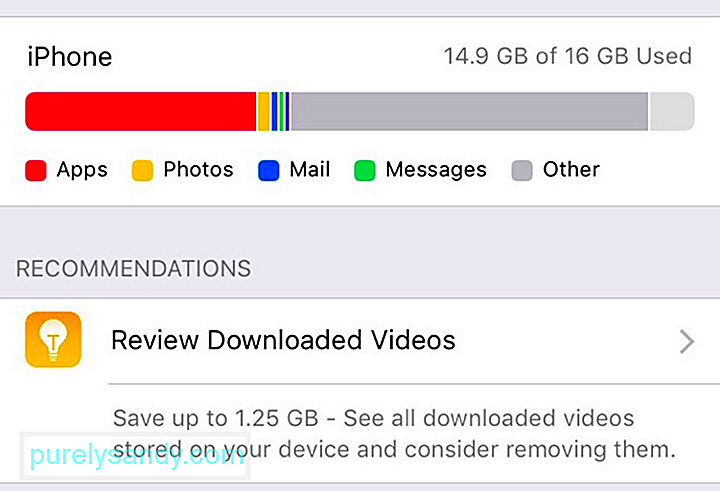
- Tapnite priporočilo in sledite navodilom na zaslonu. V tem primeru preneseni videoposnetki požrejo 1,25 GB prostora. Vsak video lahko pregledate in si ogledate, katere lahko izbrišete.
Če je v iPhonu veliko fotografij in videoposnetkov, za samodejno nalaganje vsebine v oblak lahko vklopite iCloud Photo Library. Do knjižnice fotografij iCloud lahko kadar koli dostopate iz katere koli naprave. Nato lahko izbrišete kopije v napravi, da prihranite prostor.
Če želite vklopiti knjižnico fotografij iCloud, sledite tem korakom:
- Posodobite svojo napravo na najnovejšo različico sistema iOS in preverite, ali je iCloud nastavljen.
- Prijavite se v svoj račun iCloud.
- V iPhonu pojdite na Nastavitve & gt; (vaše ime) & gt; iCloud & gt; Fotografije. Prepričajte se, da je iCloud Photos vklopljen.
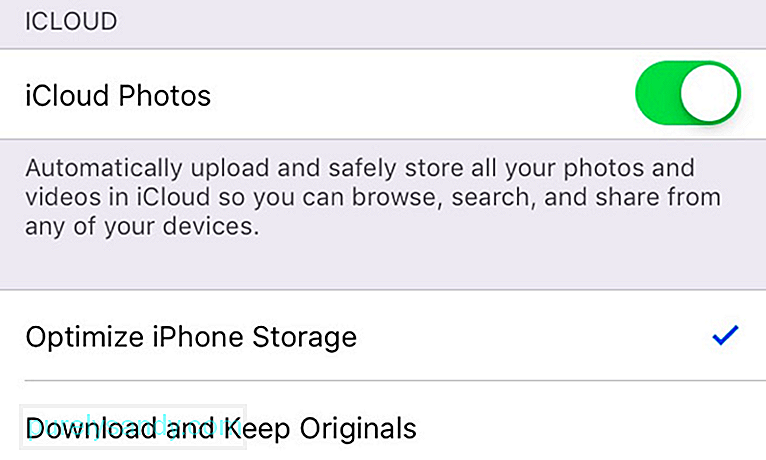
- Lahko tudi označite Optimiziraj iPhone Storage , da povečate prostor.
Poleg brisanja vseh nepotrebnih datotek in podatkov lahko izbrišete tudi stara sporočila iz telefona. Morda se zdi zamudno opravilo, ki se pomika po vaših sporočilih eno za drugim, vendar obstaja trik. Vsem starim sporočilom se lahko znebite tako, da nastavite iOS za čiščenje sporočil, ki so bila v vaši napravi določeno časovno obdobje, na primer več kot 30 dni ali več kot eno leto.
Če želite to narediti:
- Odprite Nastavitve & gt; Sporočila.
- Pod Zgodovina sporočil tapnite Obdrži sporočila in izberite časovni parameter.
- Kliknite Izbriši .
Obstaja veliko drugih načinov za sprostitev pomnilniške naprave v iPhonu, toda tisti, ki smo jih navedli zgoraj, so najlažji najhitrejše metode za vrnitev dragocenega prostora. Upajmo, da vam bo ta vodnik pomagal pri reševanju težave iPhone-a z "premalo prostora za shranjevanje".
YouTube Video.: Kako popraviti "dovolj prostora na iPhoneu
09, 2025

